首页 / 教程
win10电脑怎样删除账户? 【win10电脑创建账户】
2022-10-26 11:59:00
如何在Windows10系统中删除帐户?安装Windows10系统后,默认情况下它将使用Microsoft帐户作为系统登录用户。 由于Microsoft帐户的密码要求复杂,因此每次登录都非常麻烦。 因此某些用户将删除Windows 10本地帐户,以便他们可以使用没有密码的帐户登录,就像以前的Windows 7一样。
方法 教程
1。单击桌面上的控制面板,输入控制面板,然后单击以更改用户类型。
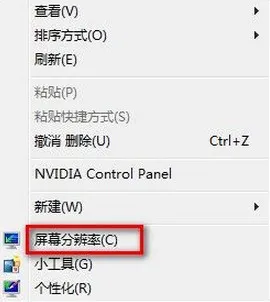
2。在此处选择要删除的帐户
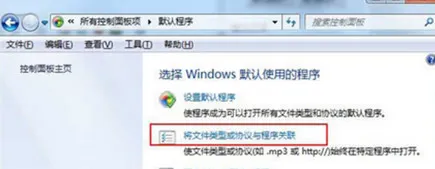
3。然后单击删除帐户
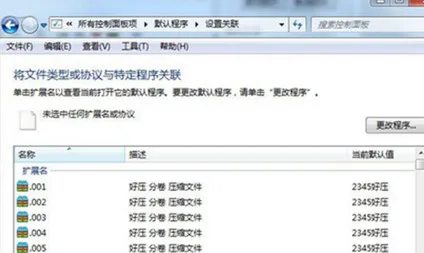
4。是否在此计算机上保存此帐户的相关信息,是删除还是保存取决于您的实际情况。
编辑器认为它没有用,并直接删除文件。
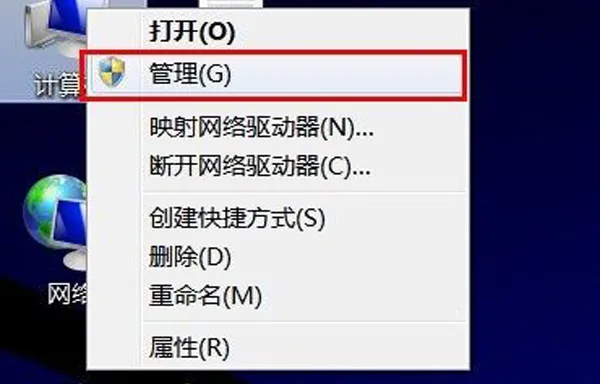
5。确认删除此帐户。
如果用户有更多配置文件,则删除后需要等待很长时间。
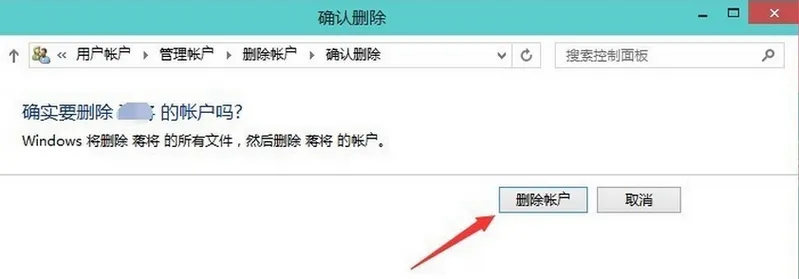
6。删除成功。
帐户列表中已不再有网络用户,并且删除本地帐户的步骤类似。
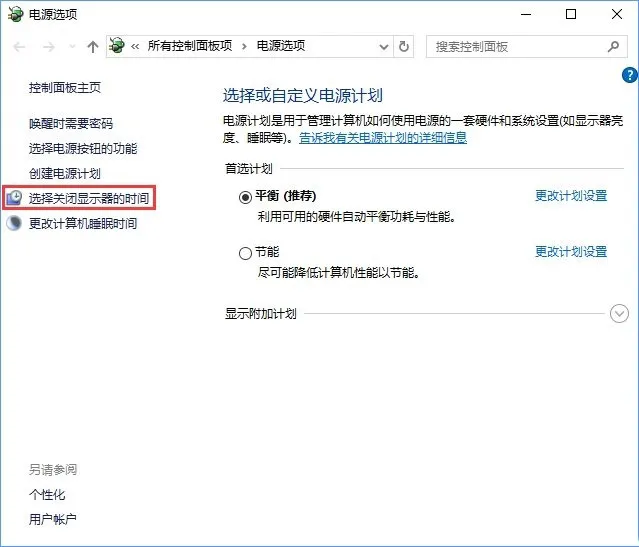
以上是在Windows10系统中如何删除该帐户。
希望上面这篇文章能帮助到大家!
关键词:删除账户,win10删除账户,电脑删除账户
最新内容
| 手机 |
相关内容

windows10中设置 【Windows10中设
windows10中设置 【Windows10中设置用户账户的方法】,设置,方法,用户账户,点击,控制面板,界面,Win10下设置切换输入法需要打开电脑
windows10合盘步骤 【window10系统
windows10合盘步骤 【window10系统怎么合盘】,合盘,系统,步骤,镜像,磁盘,删除,1、右键点一下“此电脑”,在弹出的右键菜单中选择“管
wps文字删除图形 | WPS里面的删除
wps文字删除图形 【WPS里面的删除或者替换】,替换,删除,图形,文字,提示,教程,1.WPS里面的图片怎么删除或者替换1、首先打开自己的wp
去掉wps段落标点 | 删除WPS里那些
去掉wps段落标点 【删除WPS里那些烦人的段落标记】,段落,删除,去掉,教程,隐藏,版本,1.怎样删除WPS里那些烦人的段落标记以WPS2019版
在wps里删除多余页 | wps里面删除
在wps里删除多余页 【wps里面删除多余文档页】,文档,怎么删除,空白页,删除,删除空白页,如何删除,1.wps里面怎么删除多余文档页先要
删除wps启动时提示 | 为什么wps一
删除wps启动时提示 【为什么wps一直启动这个更新提示】,提示,取消,更新,打开,启动,删除,1.为什么wps一直启动这个更新提示下面是取
wps流程图删除边框 | wps去掉边框
wps流程图删除边框 【wps去掉边框去掉wps中的表格边框需要】,边框,去掉,表格,教程,删除,流程图,1.wps去掉边框怎样去掉wps中的表格
删除wps中的多余链接 | wps取消超
删除wps中的多余链接 【wps取消超链接】,取消,超链接,教程,点击,链接,删除,1.wps如何取消超链接解决wps如何取消超链接的步骤如下:1.










